wps表格不能左右移动的解决教程
时间:2023-01-18 08:51:07作者:极光下载站人气:172
wps软件可以在用户的电脑上或是手机上看到,这款办公软件的体积小巧,为用户的设备节省了不少的存储空间,还拥有着很多实用的功能来帮助用户,让用户快速完成文件编辑工作的同时,还提升了用户的使用感受,当用户选择在wps软件中编辑表格文时,在整理好数据信息后需要将表格向右移或是向左移,但是用户尝试操作后发现无法左右移动,其实这个问题用户需要先把表格选中,接着在利用剪切功能来实现表格的左右移动,整个操作过程其实并不复杂,相信有许多用户很好奇具体的解决方法,那么接下来就让小编来向大家介绍一下解决表格不能左右移动的方法吧,希望用户在看了教程后可以解决好问题。
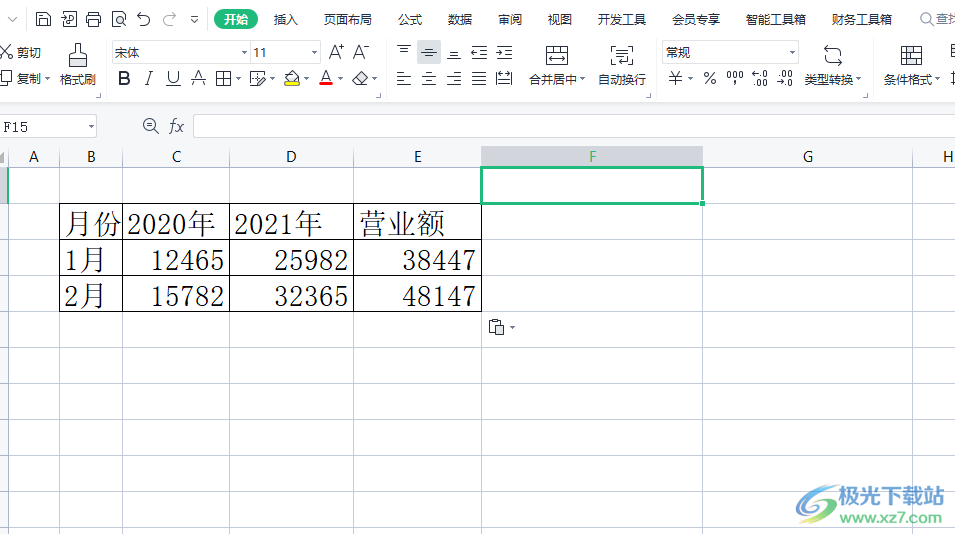
方法步骤
1.用户在电脑桌面上打开wps软件,并来到编辑页面上打开表格
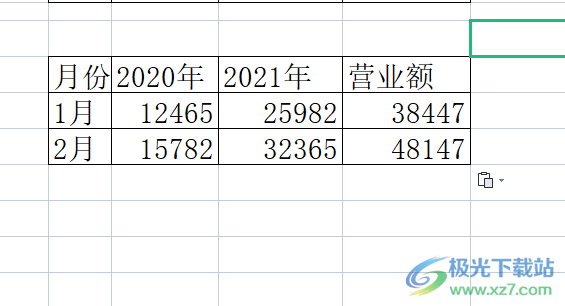
2.接着用户将表格全选,然后用鼠标右键点击表格,将会弹出相关的右键菜单,用户选择其中的剪切功能,或者是按下键盘上的ctrl+x快捷键
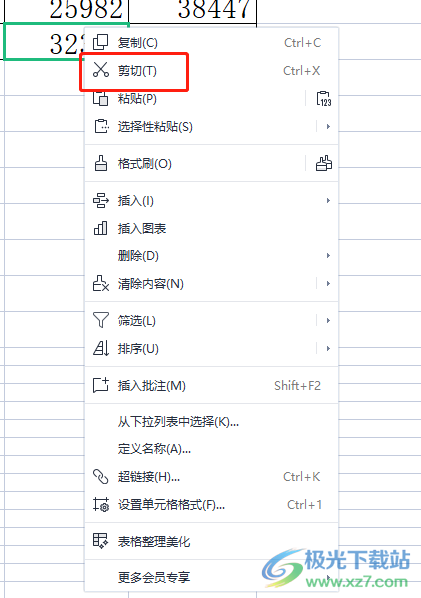
3.这时用户可以在编辑页面上看到选中的变表格四周出现了虚线边框,即表示表格剪切成功
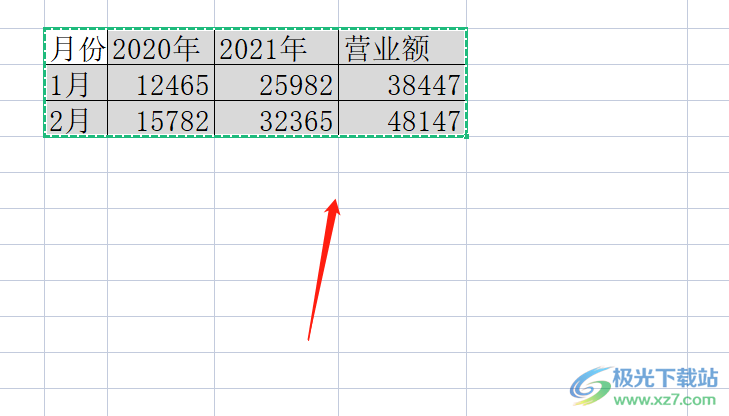
4.用户需要在编辑页面上框选出与表格一致的单元格范围,随后用鼠标已右键点击,在弹出来的选项卡中选择粘贴功能,或者直接按下键盘上的ctrl+v快捷键
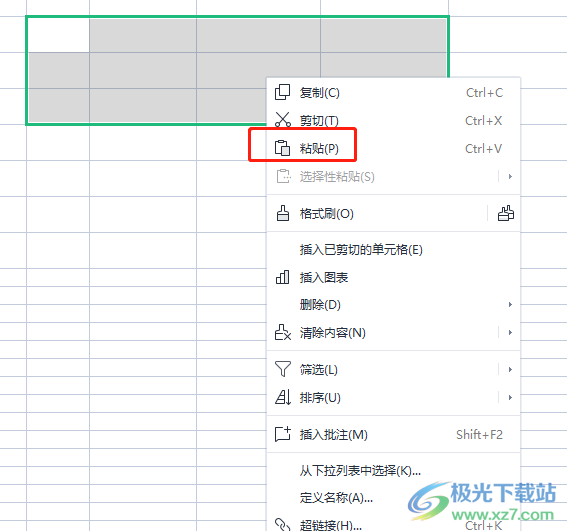
5.随后用户就可以看到表格成功粘贴,也顺利的实现表格的左右移动了
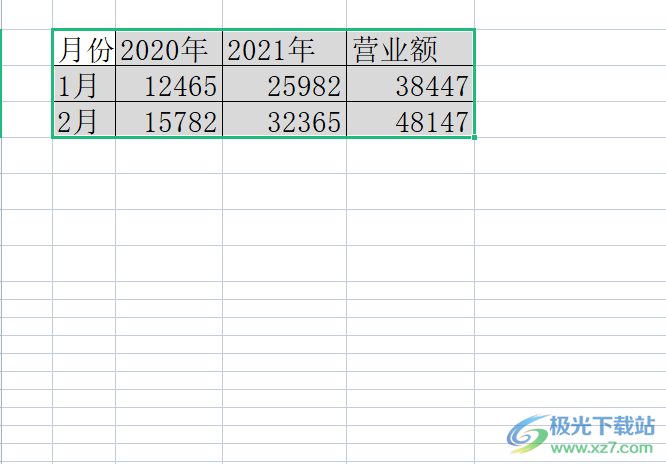
wps软件是大家很熟悉的软件了,给用户带来的好处是毋庸置疑的,当用户在编辑表格文件时,需要将其左右移动,就可以在编辑页面上选中表格,接着再利用剪切功能来实现就可以了,具体的操作过程已经整理出来了,感兴趣的用户可以来看看,简单的使用剪切和粘贴功能即可解决。
相关推荐
相关下载
热门阅览
- 1百度网盘分享密码暴力破解方法,怎么破解百度网盘加密链接
- 2keyshot6破解安装步骤-keyshot6破解安装教程
- 3apktool手机版使用教程-apktool使用方法
- 4mac版steam怎么设置中文 steam mac版设置中文教程
- 5抖音推荐怎么设置页面?抖音推荐界面重新设置教程
- 6电脑怎么开启VT 如何开启VT的详细教程!
- 7掌上英雄联盟怎么注销账号?掌上英雄联盟怎么退出登录
- 8rar文件怎么打开?如何打开rar格式文件
- 9掌上wegame怎么查别人战绩?掌上wegame怎么看别人英雄联盟战绩
- 10qq邮箱格式怎么写?qq邮箱格式是什么样的以及注册英文邮箱的方法
- 11怎么安装会声会影x7?会声会影x7安装教程
- 12Word文档中轻松实现两行对齐?word文档两行文字怎么对齐?
网友评论